工具/原料:
系统版本:windows10系统
品牌型号:戴尔灵越16pro
方法/步骤:
方法一:从运行进入控制面板进行设置
1、 电脑输入法不见了怎么设置?【win+r】调出运行,输入“control”按回车进入控制面板。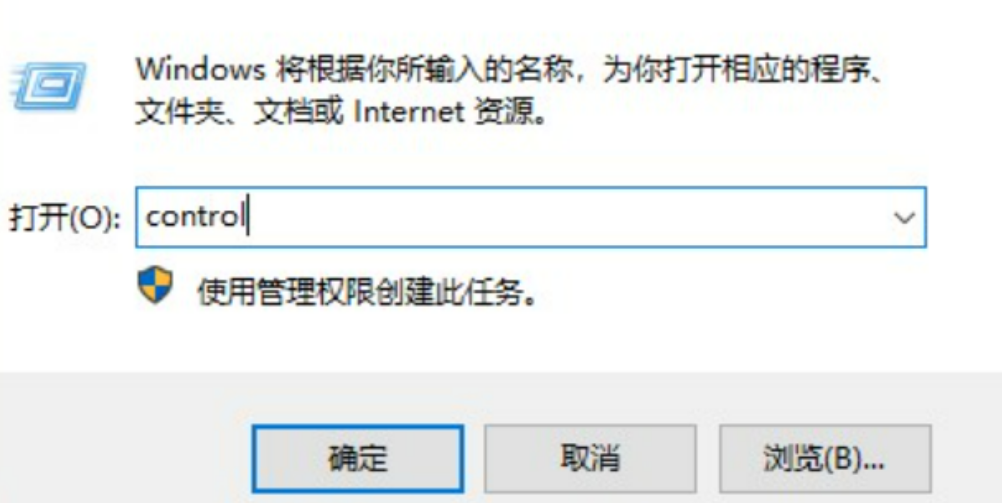
2、 点击“时钟语言和区域”。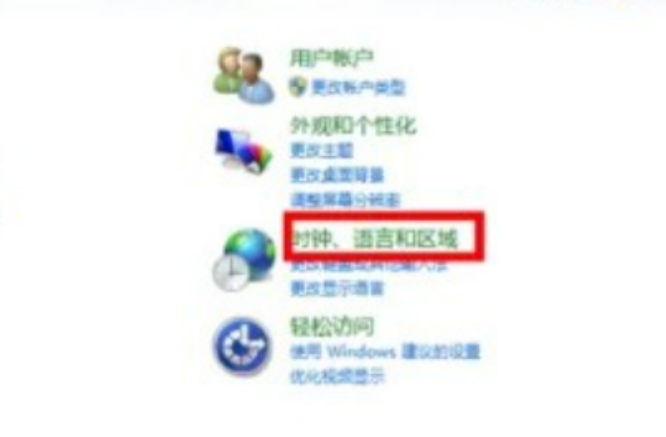
3、点击“区域语言”—“更改键盘或其他输入法”。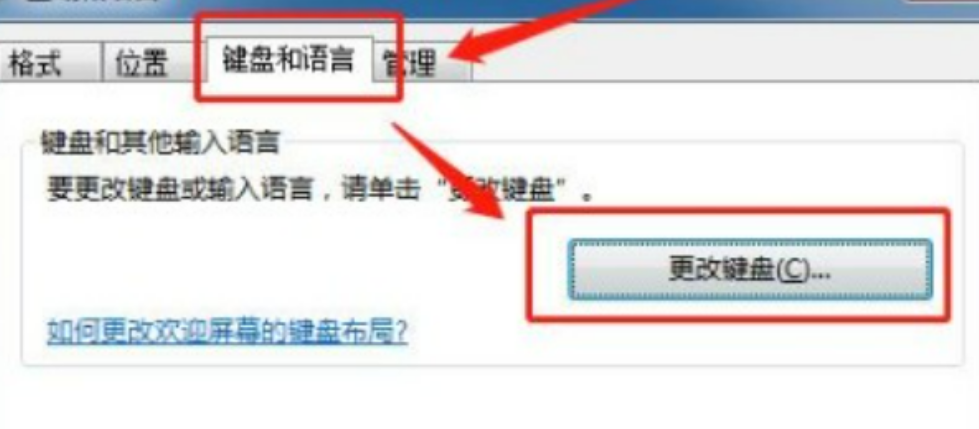
4、点击“更改键盘”—“语言栏”。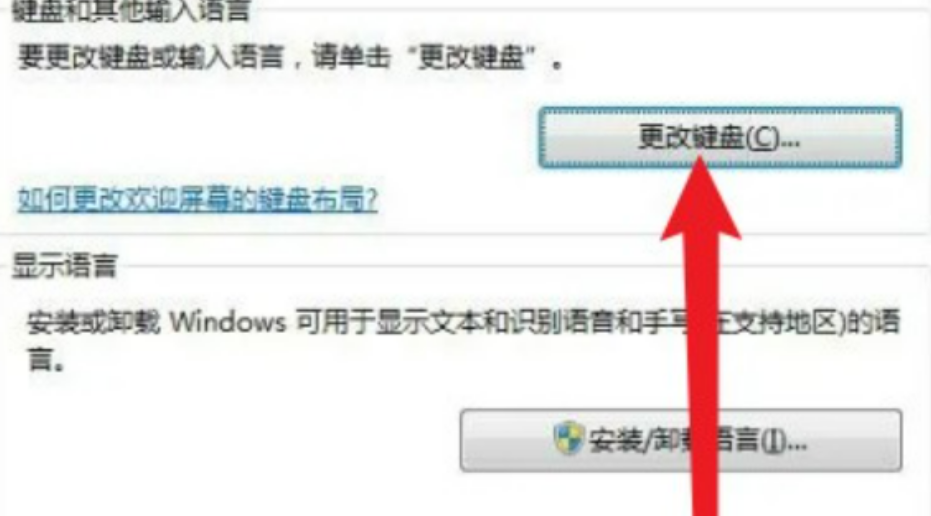
5、点击“停靠于任务栏”—“确定”。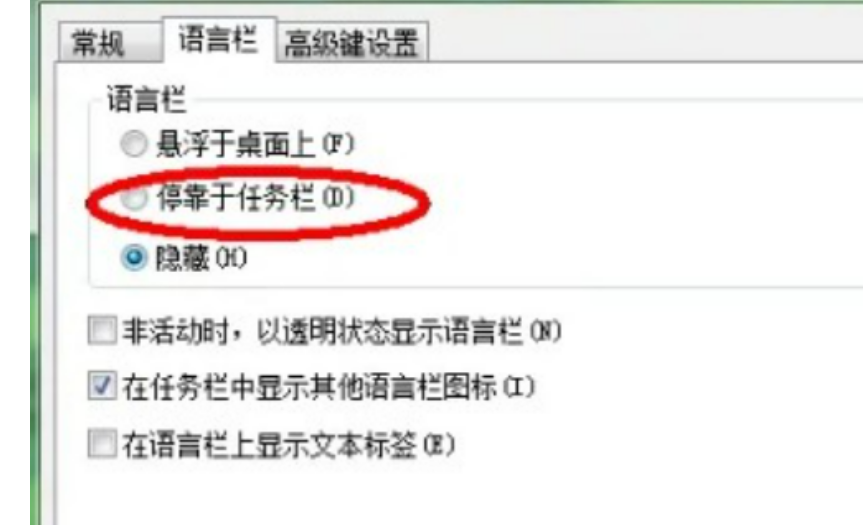
6、完成以上设置后,输入法就可以显示了。
方法二:从电脑开始进入控制面板进行设置
1、点击开始,再点击控制面板。
2、在控制面板,点击更改或其他输入法。
3、在更改或其他输入法窗口,点击更改键盘。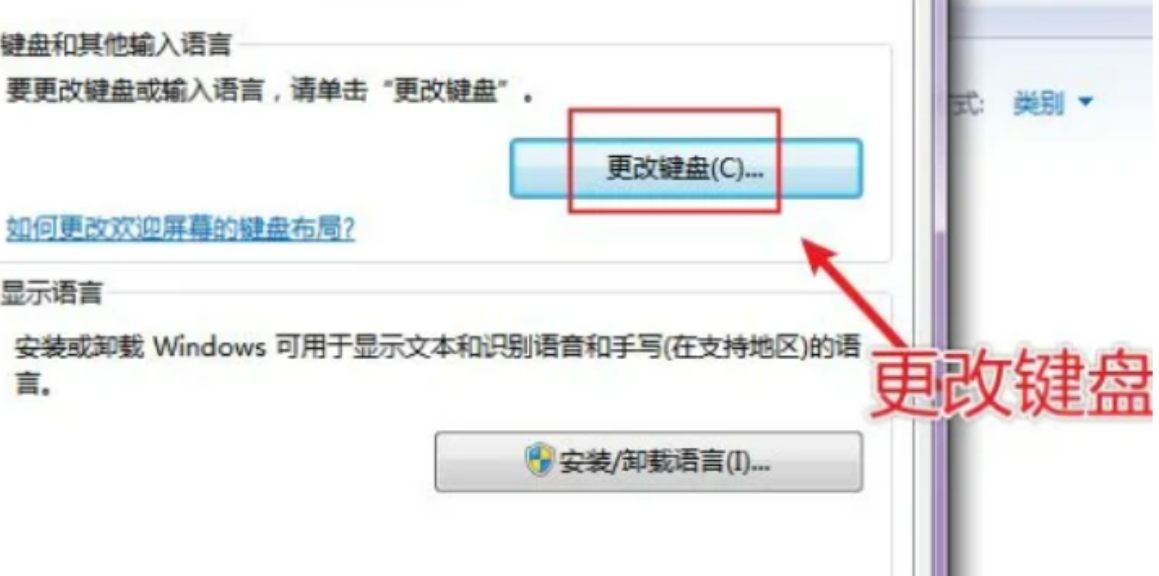
4、在更改键盘,点击语言栏,再点击停靠与任务栏。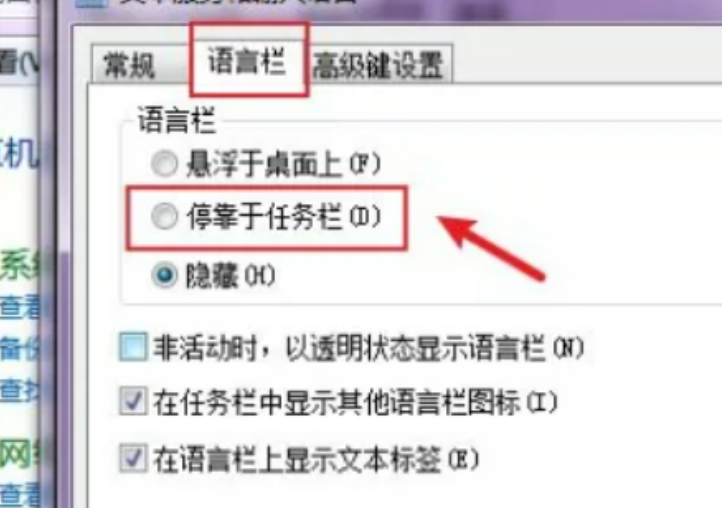
5、最后返回桌面,点击任务栏键盘图标,这时就可以看到输入法了。
总结:
方法一:从运行进入控制面板进行设置
方法二:从电脑开始进入控制面板进行设置
Copyright ©2018-2023 www.958358.com 粤ICP备19111771号-7